3 eri tapaa muuntaa MPG-tiedostoja MOV-muotoon työpöydälläsi tai verkossa
Muodin muuntaminen on välttämätöntä, varsinkin jos aiomme puhua yhteensopivuudesta ja muodon tarkoituksesta. Kuten MPG, tämä muoto tallentaa tietoja DVD-levyiltä, kuten metadata-lomitus, ääni ja video. Mutta tämän muodon kopioimista DVD-levyiltä ja sen toistamista Quicktimessa tai muokkaamista iMoviessa ei voi ladata, koska muotoa ei tueta. Voit kuitenkin muuntaa .mpg-tiedoston tuettuun muotoon, kuten MOV-muotoon. Tässä artikkelissa ehdotetaan joitain parhaista muunnosohjelmistoista, joita voit käyttää Muunna MPG MOV:ksi Macissa ilmaiseksi ja sen laatua säätämättä.
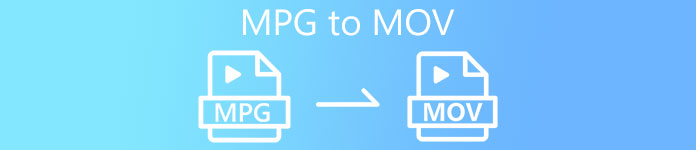
Osa 1. Kuinka muuntaa MPG MOV:ksi Macissa ja Windowsissa
Ensimmäisenä luettelossa on crème-de-la-crème kaikista käytettävistä muuntimista ja opi muuttamaan MPG MOV:ksi Macilla tai PC:llä. FVC Video Converter Ultimate tarjoaa korkeimman laadun ja nopeimman muunnoksen, jonka voit tehdä alle minuutissa. Lisäksi lataa tämä, jos sinulla ei ole kokemusta tiedostojen muuntamisesta etkä halua pettyä ensimmäisellä kerralla. Mutta jos olet sellainen käyttäjä, joka haluaa lisätä erikoistehosteita, rajata, yhdistää ja tehdä enemmän, tutustu tämän muuntimen työkalulaatikkoon. Muuten, jos etsit luotettavia ja helppokäyttöisiä ohjelmistoja ja saavutat ilmiömäisen tuloksen välittömästi, seuraa alla olevia ohjeita.
Vaihe 1. Lataa MPG to MOV -muunnin ilmaiseksi Macille tai PC:lle. Asenna sen jälkeen tiedosto ja suorita pika-asennus.
Ilmainen latausWindows 7 tai uudempiSuojattu lataus
Ilmainen latausMacOS 10.7 tai uudempiSuojattu lataus
Vaihe 2. Lisää tiedosto napsauttamalla + -merkkiä käyttöliittymän keskiosassa. Etsi seuraavaksi näytettävästä kansiosta .mpg-tiedosto ja napsauta sitten Avata ja jatka.
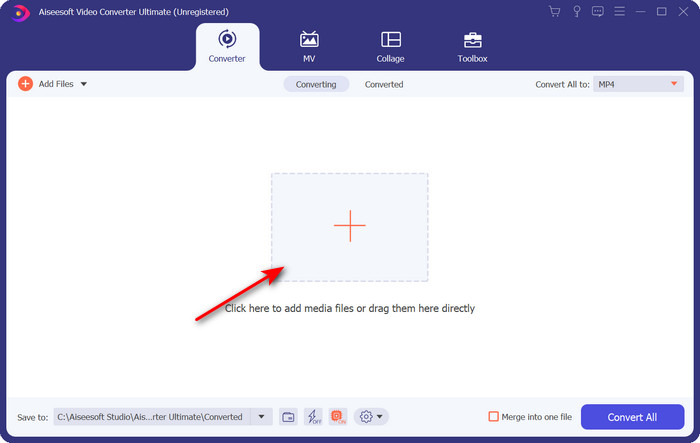
Vaihe 3. Lyö pudota alas -painiketta ja valitse MOV-muoto tai mikä tahansa luettelosta saatavilla oleva muoto.
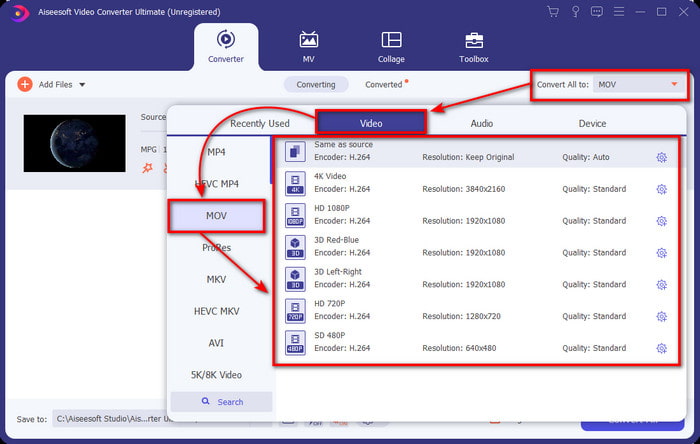
Vaihe 4. Kun olet valmis aloittamaan muunnosprosessin, napsauta Muunna kaikki.
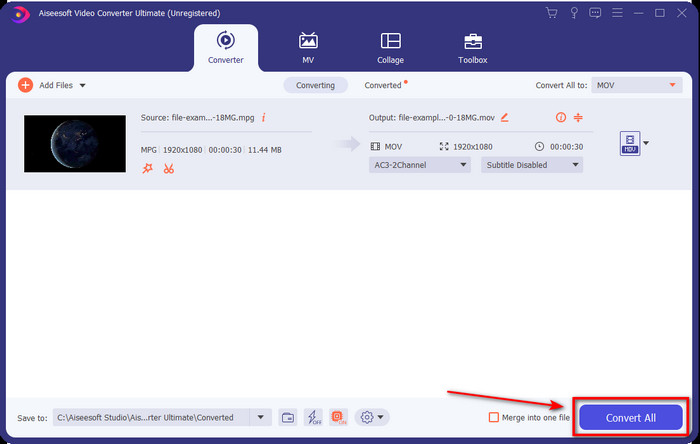
Vaihe 5. .mov-tiedostosi on valmis muutaman sekunnin kuluttua, ja jos kansio avautuu näytölle, napsauta ensimmäistä katsottavaa tai muokattavaa tiedostoa Apple-laitteellasi.
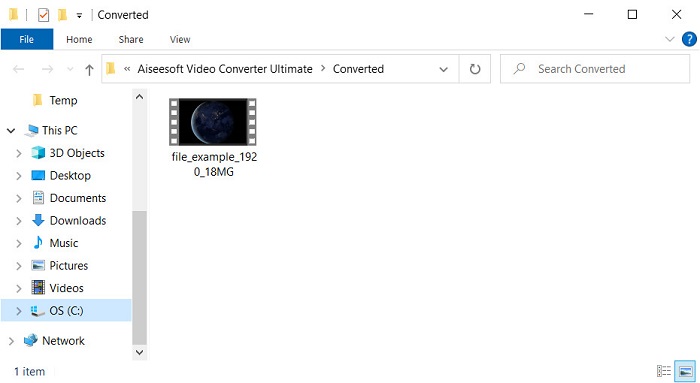
Osa 2. Muunna MPG MOV:ksi Quicktimella
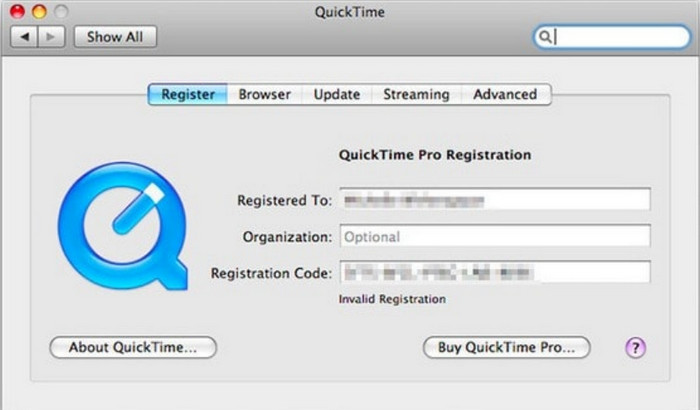
Quicktime Player on alkuperäinen mediasoitin, joka on tehty Applen laitteille toistamaan melkein mitä tahansa video- ja äänimuotoa. Mutta tiesitkö, että voit käyttää tätä myös muuntimena? Mutta tämän työkalun tarjoama muunnin ei ole niin yksityiskohtainen kuin edellä mainittu ensimmäinen muunnin. Kuitenkin, jos sinulla on Apple-laite ja haluat muuntaa MPG:ksi MOV:ksi Quicktime Playerin avulla, noudata alla olevia ohjeita.
Vaihe 1. Avaa Quicktime Player Macissasi, napsauta sen alla Tiedosto, napsauta Avaa tiedosto, etsi kansiosta .mkv-tiedosto ja paina Avata.
Vaihe 2. Napsauta uudelleen Tiedosto, mutta napsauta nyt Vie nimellä valitse luettelosta käytettävissä olevat pikselit.
Vaihe 3. Aloita tiedoston muuntaminen Quicktimessa napsauttamalla Tallentaa.
Osa 3. Muunna MPG MOV-muotoon käyttämällä ilmaista online-MPG-MOV-muunninta
Haluatko tietää parhaan MPG-MOV-muunnin ilmaiseksi verkossa jos et halua ottaa riskiä ohjelmiston lataamisesta? Sitten FVC ilmainen videomuunnin verkossa on se yksi. Se on yksinkertainen, saatavilla kaikissa selaimissa, haittaohjelmavapaa ja luotettava verkkotyökalu. Kaikki asiat, jotka yksinkertaisella muuntimella pitäisi olla, ovat saatavilla täältä. Lisäksi tämä ohjelmisto tukee lukuisia mediamuotoja ja muuntaa kirjautumatta tiliisi. Haluatko käyttää tätä työkalua? Noudata sitten yksinkertaisia ohjeita.
Vaihe 1. Merkitse tämä linkki siirtyäksesi viralliselle verkkosivustolle FVC ilmainen videomuunnin verkossa.
Vaihe 2. Kun olet nyt verkkokäyttöliittymässä, napsauta Lisää tiedostoja muunnettaviksi. Etsi kansiosta .mpg-tiedosto, jonka haluat muuntaa, ja paina sitten Avata.
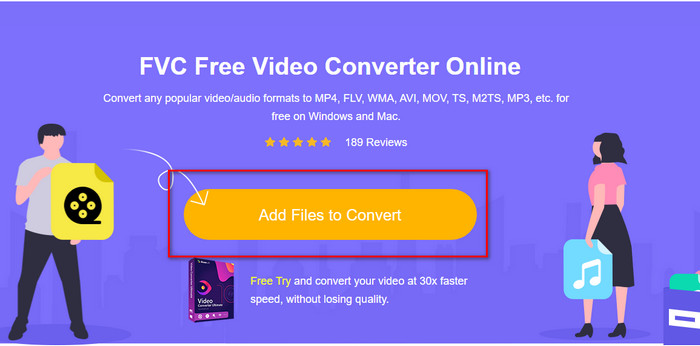
Vaihe 3. Kun olet ladannut tiedoston, valitse MOV muoto alivalikossa.
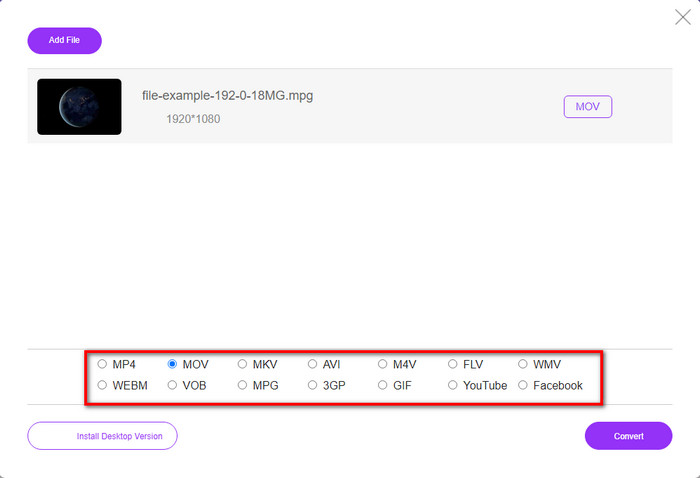
Vaihe 4. Koska olet jo napsauttanut MOV:ta, ladataan se nyt napsauttamalla Muuntaa.
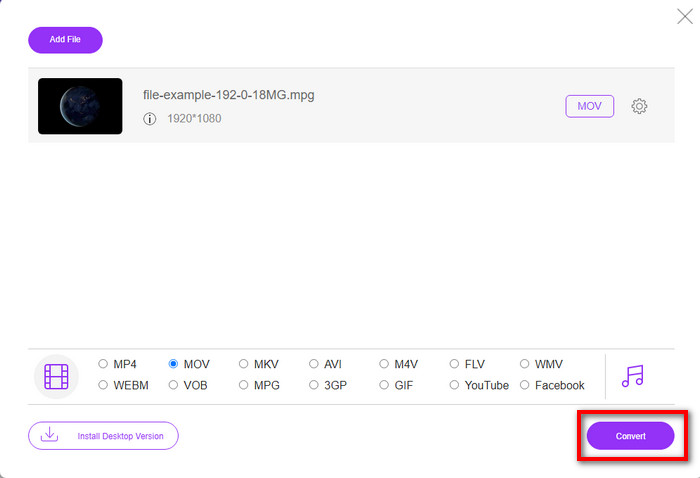
Vaihe 5. Muuntamisen jälkeen näkyviin tulee kansio, jossa on .mov-tiedosto.
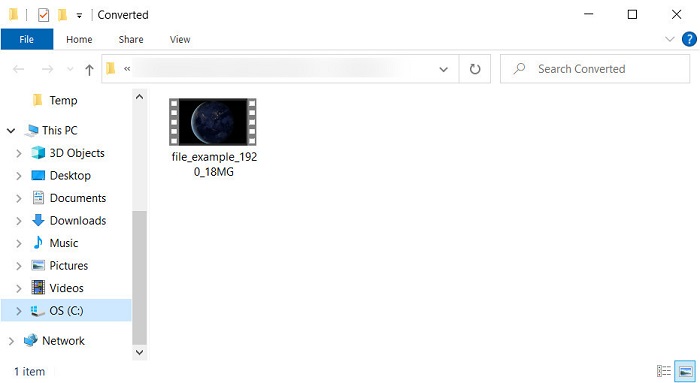
Osa 4. Laaja tietämys MPG:stä MOV:ksi ja miksi se pitää muuntaa
MPG on hyvin tunnettu mediamuoto, joka käyttää MPEG:tä digitaalisena standardivideomuotona. Tämäntyyppiset tiedostot käyttävät yleensä MPEG-1- ja MPEG-2-tiedostoja mediatiedostojen kooderina. Se käyttää näitä kahta kompressoria tukemaan kompressorin kaikkia puutteita, erityisesti korkeamman resoluution videoiden tallentamiseen. Kuten aiemmin todettiin, tämä muoto voi sisältää kolme elementtiä: äänen, videon ja metatiedot yhdessä streamissa elokuvien nopeampaa jakelua varten verkossa.
Mutta MOV voi tallentaa korkealaatuisen videon ja kristallinkirkkaan äänen, jota yleensä käytetään videon muokkaamiseen. Toisin kuin MPG, tämä multiplex-mediamuoto voi seurata erilaisia mediatietoja, kuten videota, ääntä ja tekstityksiä. Mutta tämän muodon yleisesti käytetty kooderi ja dekooderi on MPEG-4.
MPG on parasta muuttaa MOV-muotoon, koska kun siirrät tiedoston Apple-laitteille, se ei toistu Quicktimessa tai muokkaa sitä iMoviessa. Vaikka Quicktime Player ja iMovie tukevat MPEG-1- ja MPEG-4-tiedostoja, muita MPEG-tiedostoja, kuten MPEG-2:ta, jota .mpg käyttää, ei tueta. Jotta tiedosto olisi yhteensopiva Apple-laitteiden kanssa, sinun on muutettava tiedosto MOV-muotoon.
Osa 5. MPG- ja MOV-muunnoksia koskevat usein kysytyt kysymykset
Kuinka kauan MPG:n muuntaminen kestää?
On kaksi tekijää, jotka voivat vaikuttaa muuntoprosessiisi. Ensinnäkin, jos käytät online-muunninta, se riippuu Internetin nopeudesta. Tämä prosessi kestäisi kauemmin verrattuna toiseen ei-pohjaiseen muuntimeen. Ja viimeinen, mitä suurempi tiedostokoko, sitä kauemmin sen muuntaminen kestää. Joten jos .mpg-tiedostosi koko on suuri, odotat yleensä sen loppumista.
Voinko toistaa .mpg-tiedostoja VLC:llä?
VLC on yksi suurimmista mediasoittimista, jonka voit ladata kaikille laitteille toistaaksesi videoita ei-toistettavassa muodossa alkuperäisellä mediasoittimellasi. Voit myös toistaa täällä kaikkia MPEG-1-, MPEG-2-, MPEG-3- ja MPEG-4-muotoja.
Vaikuttaako MPG:n pakkaaminen laatuun?
Tiedoston pakkaamisen ei pitäisi vaikuttaa laatuun, koska se pienensi sitä. Mutta kun pakkaat .mpg-tiedostosi liikaa, sen laatu muuttuu hieman. Joten tämän välttämiseksi sinun on luettava tämä 7 parasta videokompressoria voit käyttää.
Johtopäätös
Kertaaksesi kaikki yllä mainitut yksityiskohtaiset tiedot, voit muuntaa MPG:si MOV:ksi, jos haluat käyttää videota Apple-laitteissa. Vaikka ohjelmistot, kuten Quicktime ja iMovie, tukevat MPEG-1:tä ja MPEG-4:ää, MPEG-2:ta ja MPEG-3:a ei kuitenkaan tueta. Joten, jotta se olisi yhteensopiva Apple-laitteidesi kanssa, on ihanteellinen muuntaa se. Kaikki tässä mainitut työkalut ovat erittäin tehokkaita ja helppokäyttöisiä, jos muunnat tiedoston.



 Video Converter Ultimate
Video Converter Ultimate Näytön tallennin
Näytön tallennin







